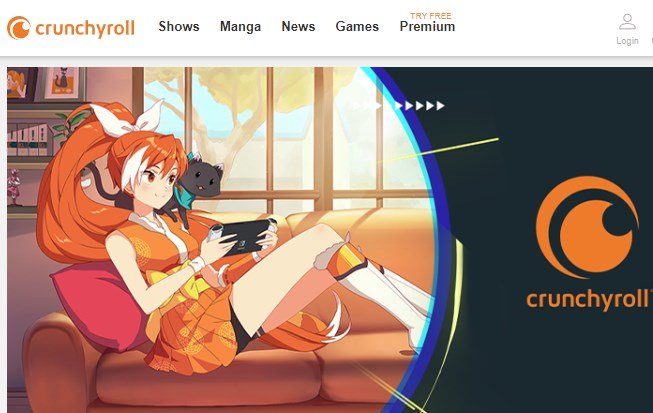Cara Mengatasi Touchscreen Error – Sebelum memperbaiki layar sentuh yang rusak, Anda harus tahu penyebab kesalahan layar sentuh terlebih dahulu. Rusak karena terjatuh, terinjak-injak, terkena air atau bahkan masuk dalam air, karena cara memperbaikinya akan berbeda. Layar sentuh rusak atau error tidak jauh dari layar yang bergerak sendiri, bergaris atau tak bisa digerakkan. Untuk memperbaikinya, Anda harus tahu apakah layar ponsel ada dua bagian, yaitu di luar dan dalam.
Untuk lapisan luar, ia memiliki fungsi pelindung dan lapisan dalam berfungsi sebagai layar utama atau LCD yang memiliki koneksi atau terhubung dengan daya dan fleksibel. Sekarang, coba diagnosa layar ponsel Anda sendiri yang rusak karena apa dan layar bagian mana yang rusak?
Jika Anda belum memiliki jawaban, cari tahu cara memperbaiki layar sentuh Android yang penuh kesalahan, yang dirangkum singkat di bawah ini:
Baca juga:
- Aplikasi Terbaik di Android untuk Ganti Tombol Power yang Rusak di Smartphone
- Cara Ini Ampuh Atasi Smartphone yang Cepat Panas Seperti Setrikaan!
Cara Mengatasi Touchscreen Error Tidak Bisa Digerakkan Atau Bergerak Sendiri

1. Bersihkan layar
Bisa jadi layarnya tidak berfungsi dengan baik karena adanya noda atau kotoran yang mencegah sentuhan pada layar yang tidak menghasilkan respons dari layar. Meski Anda memiliki hp paling mahal di Indonesia atau hp terlaris di dunia meski harus tetap dibersihkan. Caranya, Anda hanya perlu membersihkan layar dengan kain microfiber khusus untuk ponsel.
2. Periksa RAM
Mungkin sebagian dari Anda juga merasakan juka layar sedikit aneh karena tidak responsive dan tidak bisa digerakkan. Jangan sampai tergesa-gesa memutus kerusakan pada layar, tapi periksa RAM yang ada yang dilepas. Sistem Android berbasis mobile mencakup sistem yang memakan banyak ruang di RAM. Jika banyak aplikasi memenuhi RAM, dan layar juga tidak responsif, bisa jadi karena kinerja RAM saat itu. Hapus aplikasi yang jarang digunakan dan sering cek performa RAM ya. Kecuali, Anda memiliki RAM hp terbesar di dunia.
Baca juga: Penyebab “Sayangnya Aplikasi Telah Berhenti” dan Cara Mudah Mengatasinya
3. Multitouch tester
Aplikasi ini bisa dibilang merupakan aplikasi android yang bermanfaat bagi siswa. Jika Anda merasa layar sentuh mulai error, lamban dan lag banyak, jika panik dan banyak uang langsung bawa ke layanannya, kan? Anak yang masih meminta uang darimana orang tua bisa. Jadi jangan menganggap kesalahan start, lamban dan banyak lag di layar pasti rusak. Usahakan terlebih dahulu dengan cara sederhana yaitu mendownload aplikasi Multitouch Tester.
- Dapatkan sebuah App Multitouch tester
- Kemudian Install app dan biarkan sejenak untuk menyelesaikan instalan.
- Jalankan aplikasi, yang akan diminta untuk meletakkan jari di layar
- Jika Anda telah menempelkan jari ke layar seperti yang diminta oleh aplikasi, namun tidak ada yang deteksi. Pastinya ada yang rusak atau salah di layar ponsel
4. Force GPU reading
Permasalahan paling sering terjadi adalah karena pada sector transisi terganggu dan lagi. Untuk mengaktifkan fitur ini ada dua cara:
- Pertama, Settings -> Developer Options -> Force GPU reading.
- Kedua, jika tidak ada pilihan menu pengembang, Anda hanya perlu pergi ke Settings -> About phone -> Developer Options.
5. Kalibrasikan layar
Layarnya tidak pecah seperti retak atau patah tapi lambat merespon, jadi cara yang bisa dilakukan adalah mengkalibrasi itu. Caranya adalah:
- Pilih menu pengaturan
- Klik pada layar
- Kemudian, klik kalibrasi dan otomatis layar akan putih kosong
- Jangan panik mengapa layar berubah menjadi putih, ini pertanda layarnya kalibrasi
- Klik pada layar putih dan ikuti perintah di layar sampai proses kalibrasi selesai
- Layar akan kembali normal. Menanggapi sentuhan dan tidak lesu lagi.
6. Reset
Jika masih belum bisa digerakkan / tidak respon Anda tidak pelu bingung lagi. Masih ada cara untuk memperbaikinya. Salah satunya dengan mereset atau flash telepon. Ada banyak cara flash hp android yang sebenarnya, namun jika layarnya tidak bergerak sama sekali dimana saja. Jadi ini cara alternatifnya:
- Tekan tombol daya dan tombol akan menurunkan volume secara bersamaan
- Jangan selalu dilepas, kecuali ada menu di layar
- Pilih pabrik resert menu atau kembali ke pengaturan pabrik
- Gunakan tombol volume untuk bergerak ke atas dan ke bawah untuk memilih menu, dan tombol daya sebagai pilihan
- Pilih menu reset pabrik dan tunggu sampai proses selesai
- Layar akan kembali normal dan digunakan lagi.
Rekomendasi: Cara Mempercepat Kinerja Smartphone Android Terbaru, 100% Work!
7. Ganti komponennya
Cara memperbaiki layar sentuh Android kesalahan terakhir adalah mengganti komponennya. Ada kalanya tanpa memikirkan layar ponsel kita yang rusak karena jatuh untuk memecahkan atau membelah bagian parah layar. Jika Anda memiliki cara ini cara terbaik adalah dengan membeli layar baru terutama jika merusak LCD atau bagian dalamnya. Namun, jika itu hanya kaca pecah di luar tanpa LCD Anda masih bisa bernapas lega lega, setidaknya tidak harus mengeluarkan begitu banyak uang untuk menggantinya dengan yang baru.
Bagaimana sudah benarkah layar sentuh Anda? Pastikan untuk memeriksa ulang layar, karena layar sentuh yang rusak bisa jadi karena hal sepele akibat fatal seperti terjatuh. Pastikan Anda selalu memperhatikan tentang keaman layar karena bergantung pada layar. Jangan sampai rusak karena kalau rusak sudah pasti ponsel tidak bisa digunakan lagi.